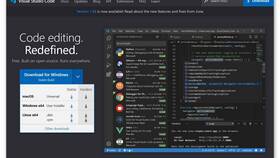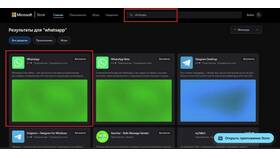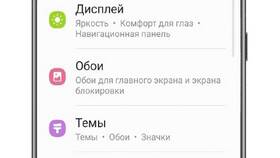Yota предоставляет удобные способы подключения к интернету через USB-модем или Wi-Fi роутер. В этой статье рассмотрим, как настроить Yota на компьютере под управлением Windows.
Содержание
Подготовка к настройке
Перед началом настройки убедитесь, что у вас есть:
- USB-модем Yota или Wi-Fi роутер Yota;
- активная SIM-карта с подключенным тарифом;
- компьютер с операционной системой Windows.
Настройка Yota через USB-модем
Подключение модема
Вставьте USB-модем Yota в свободный порт компьютера. Дождитесь, пока система автоматически установит драйверы (это может занять несколько минут).
Установка ПО (если требуется)
Если автоматическая установка не произошла, скачайте программу Yota Connect с официального сайта и установите ее.
Подключение к интернету
Запустите программу Yota Connect и нажмите кнопку "Подключить". После этого интернет должен заработать.
Настройка Yota через Wi-Fi роутер
Подключение роутера
Включите роутер Yota, вставив в него SIM-карту и подключив питание.
Подключение компьютера к Wi-Fi
Найдите в списке доступных сетей Wi-Fi сеть Yota и подключитесь к ней. Пароль обычно указан на корпусе роутера.
Проверка соединения
Откройте браузер и попробуйте зайти на любой сайт. Если интернет не работает, проверьте настройки роутера через веб-интерфейс (адрес обычно 192.168.0.1).
Возможные проблемы и их решение
| Проблема | Решение |
| Модем не распознается | Попробуйте переподключить модем или установить драйверы вручную. |
| Нет доступа в интернет | Проверьте баланс SIM-карты и зону покрытия Yota. |
| Слабый сигнал | Попробуйте переместить модем или роутер ближе к окну. |
Заключение
Настроить Yota на компьютере достаточно просто. Следуя инструкциям выше, вы сможете быстро подключиться к интернету через USB-модем или Wi-Fi роутер. Если возникнут сложности, обратитесь в поддержку Yota.